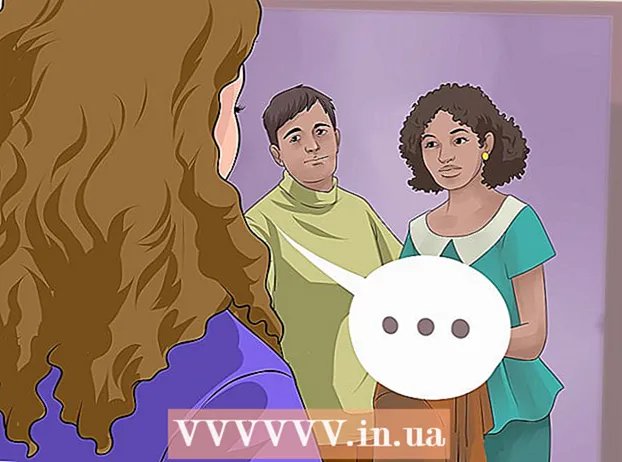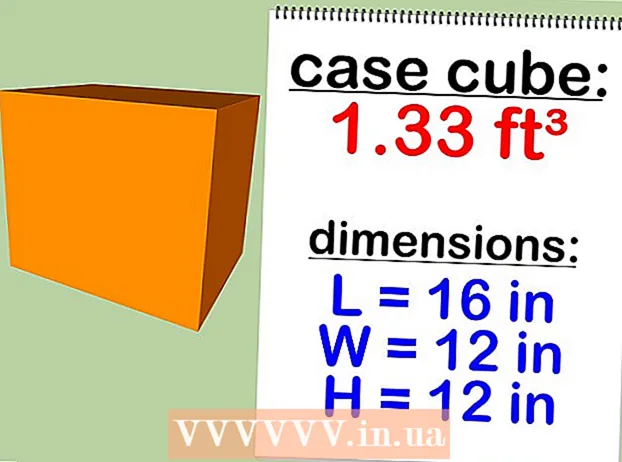நூலாசிரியர்:
Gregory Harris
உருவாக்கிய தேதி:
15 ஏப்ரல் 2021
புதுப்பிப்பு தேதி:
1 ஜூலை 2024

உள்ளடக்கம்
- படிகள்
- முறை 2 இல் 1: VPN உடன் ஆல்பா சேவையகத்தை உருவாக்கவும்
- முறை 2 இல் 2: போர்ட் ஃபார்வர்டிங்கைப் பயன்படுத்தி ஆல்பா சேவையகத்தை உருவாக்கவும்
Minecraft ஆல்பா ஜூன் 2010 இல் தொடங்கியது மற்றும் அந்த ஆண்டு டிசம்பர் மாதத்தில் முடிந்தது. ஆல்பாவை "Minecraft இன் நல்ல பழைய நாட்கள்" என்று நிறைய பேர் பேசுகிறார்கள், ஏனெனில் இது அடிக்கடி புதுப்பிக்கப்பட்டு புதிய விஷயங்களைப் பார்க்கும் வாய்ப்பை வீரர்களுக்கு வழங்கியது. Minecraft ஆல்பா சேவையகம் நீங்களும் உங்கள் நண்பர்களும் விளையாட்டின் பழைய பதிப்பை அனுபவிக்க அனுமதிக்கும். உண்மையில், "நல்ல பழைய" காலத்தின் சேவையகத்தை நீங்களே திறக்கலாம். இதை எப்படி செய்வது என்று அறிய படிக்கவும்.
படிகள்
முறை 2 இல் 1: VPN உடன் ஆல்பா சேவையகத்தை உருவாக்கவும்
 1 மெய்நிகர் தனியார் நெட்வொர்க் (VPN) மென்பொருளை நிறுவவும். VPN மென்பொருளைப் பதிவிறக்க, உங்கள் இணைய உலாவியைத் திறந்து hamachi.en.softonic.com/download என தட்டச்சு செய்யவும். திரையின் மையத்தில் உள்ள "இலவச பதிவிறக்கம்" பொத்தானைக் கிளிக் செய்யவும்.
1 மெய்நிகர் தனியார் நெட்வொர்க் (VPN) மென்பொருளை நிறுவவும். VPN மென்பொருளைப் பதிவிறக்க, உங்கள் இணைய உலாவியைத் திறந்து hamachi.en.softonic.com/download என தட்டச்சு செய்யவும். திரையின் மையத்தில் உள்ள "இலவச பதிவிறக்கம்" பொத்தானைக் கிளிக் செய்யவும். - பதிவிறக்கம் முடிந்ததும், .exe கோப்பில் இரட்டை சொடுக்கவும், பின்னர் நிறுவலைத் தொடங்க "இயக்கு" என்பதைக் கிளிக் செய்யவும், நிரலின் பயன்பாட்டு விதிமுறைகளைப் படித்த பிறகு "ஏற்றுக்கொள்ளவும்".
- தேவையற்ற நிரல்களைப் பதிவிறக்குவதைத் தவிர்க்க "தனிப்பயன்" என்பதைத் தேர்ந்தெடுத்து, "இல்லை, நன்றி" என்பதைத் தேர்ந்தெடுத்து, "அடுத்து" என்பதைக் கிளிக் செய்யவும்; இது ஹமாச்சியைப் பதிவிறக்கத் தொடங்கும்.
- பதிவிறக்கம் முடிந்ததும் ஹமாச்சி தானாகவே திறக்கும்.
- VPN மென்பொருள் தானாகவே ஒரு VPN ஐ அமைக்கும், இது உங்கள் சொந்த சேவையகத்தை உருவாக்குவதை எளிதாக்குகிறது.
 2 ஆல்பா சேவையகத்தைப் பதிவிறக்கவும். மீடியாஃபைர்.காம்/பதிவிறக்கம் ஆல்பா 1.2.6 சேவையகத்தைப் பதிவிறக்க பச்சை "பதிவிறக்கு" பொத்தானைக் கிளிக் செய்யவும்.
2 ஆல்பா சேவையகத்தைப் பதிவிறக்கவும். மீடியாஃபைர்.காம்/பதிவிறக்கம் ஆல்பா 1.2.6 சேவையகத்தைப் பதிவிறக்க பச்சை "பதிவிறக்கு" பொத்தானைக் கிளிக் செய்யவும். - விளையாட்டு புதுப்பிப்புகளுடன் புதிய சேவையக பதிப்புகள் வெளிவருகின்றன. Minecraft இன் குறிப்பிட்ட பதிப்பிற்கான சேவையகத்தை ஹோஸ்ட் செய்ய, விளையாட்டு சுயவிவரமும் சேவையகமும் பொருந்த வேண்டும்.எடுத்துக்காட்டாக, சமீபத்திய சேவையக பதிப்பு 1.7.9 ஆக இருந்தால், விளையாட்டு கிளையன்ட் அதே பதிப்பாக இருக்க வேண்டும்.
- Minecraft.net சமீபத்திய பதிப்பைப் பதிவிறக்குவதற்கான விருப்பத்தை வழங்குகிறது, எனவே நீங்கள் பழைய பதிப்புகளைப் பதிவிறக்க வேறு எங்கும் பார்க்க வேண்டும்.
 3 "ஆல்பா" என்ற கோப்புறையை உருவாக்கவும்” உங்கள் டெஸ்க்டாப்பில் பின்னர், எங்கும் கிளிக் செய்யவும். புதிய கோப்புறையை உருவாக்க "புதியது" - "கோப்புறைகள்" என்பதைத் தேர்ந்தெடுக்கவும். புதிய கோப்புறையில் வலது கிளிக் செய்து "மறுபெயரிடு" என்பதைத் தேர்ந்தெடுத்து, "ஆல்பா" ஐ உள்ளிடவும்.
3 "ஆல்பா" என்ற கோப்புறையை உருவாக்கவும்” உங்கள் டெஸ்க்டாப்பில் பின்னர், எங்கும் கிளிக் செய்யவும். புதிய கோப்புறையை உருவாக்க "புதியது" - "கோப்புறைகள்" என்பதைத் தேர்ந்தெடுக்கவும். புதிய கோப்புறையில் வலது கிளிக் செய்து "மறுபெயரிடு" என்பதைத் தேர்ந்தெடுத்து, "ஆல்பா" ஐ உள்ளிடவும்.  4 சேவையக கோப்பிலிருந்து ஆல்பா கோப்புறைக்கு தரவை மாற்றவும். உங்கள் பதிவிறக்கக் கோப்புறையைத் திறந்து, சேவையகத்தின் உள்ளடக்கங்களை ஆல்பா கோப்புறைக்கு மாற்றவும்.
4 சேவையக கோப்பிலிருந்து ஆல்பா கோப்புறைக்கு தரவை மாற்றவும். உங்கள் பதிவிறக்கக் கோப்புறையைத் திறந்து, சேவையகத்தின் உள்ளடக்கங்களை ஆல்பா கோப்புறைக்கு மாற்றவும்.  5 VPN நிரலுடன் புதிய நெட்வொர்க்கை உருவாக்கவும். VPN இல் காட்டப்பட்டுள்ள IP முகவரி உங்கள் கணினியின் உள்ளூர் IP அல்ல என்பதை நினைவில் கொள்க; மற்ற வீரர்கள் உங்கள் சேவையகத்துடன் இணைக்க வேண்டிய ஐபி முகவரி இது.
5 VPN நிரலுடன் புதிய நெட்வொர்க்கை உருவாக்கவும். VPN இல் காட்டப்பட்டுள்ள IP முகவரி உங்கள் கணினியின் உள்ளூர் IP அல்ல என்பதை நினைவில் கொள்க; மற்ற வீரர்கள் உங்கள் சேவையகத்துடன் இணைக்க வேண்டிய ஐபி முகவரி இது.  6 சேவையகத்தைத் தொடங்குங்கள். இது .exe கோப்பு மூலம் தொடங்கப்பட்டால், அதன் மீது இரட்டை சொடுக்கவும். சேவையகம் .jar கோப்பில் தொடங்கப்பட்டால், அதன் மீது வலது கிளிக் செய்து, "Java Platform SE binary உடன் திற" என்பதைத் தேர்ந்தெடுக்கவும்.
6 சேவையகத்தைத் தொடங்குங்கள். இது .exe கோப்பு மூலம் தொடங்கப்பட்டால், அதன் மீது இரட்டை சொடுக்கவும். சேவையகம் .jar கோப்பில் தொடங்கப்பட்டால், அதன் மீது வலது கிளிக் செய்து, "Java Platform SE binary உடன் திற" என்பதைத் தேர்ந்தெடுக்கவும். - சேவையகத்தை முதல் முறையாகத் தொடங்கும்போது, தற்போதைய கோப்புறையில் சேவையகம் கோப்புகளைச் சேர்க்கும்போது நீங்கள் சிறிது காத்திருக்க வேண்டும்.
 7 Minecraft ஐத் தொடங்கி “மல்டிபிளேயரைத்” தேர்ந்தெடுக்கவும்.” டெஸ்க்டாப்பில் உள்ள ஐகானை இருமுறை கிளிக் செய்வதன் மூலம் Minecraft விளையாட்டைத் தொடங்கவும்; பின்னர், பிரதான திரையில், விளையாட்டைத் தொடங்க "மல்டிபிளேயர்" என்பதைக் கிளிக் செய்யவும்.
7 Minecraft ஐத் தொடங்கி “மல்டிபிளேயரைத்” தேர்ந்தெடுக்கவும்.” டெஸ்க்டாப்பில் உள்ள ஐகானை இருமுறை கிளிக் செய்வதன் மூலம் Minecraft விளையாட்டைத் தொடங்கவும்; பின்னர், பிரதான திரையில், விளையாட்டைத் தொடங்க "மல்டிபிளேயர்" என்பதைக் கிளிக் செய்யவும்.  8 ஐபி புலத்தில், "லோக்கல் ஹோஸ்ட்" ஐ உள்ளிட்டு "இணை" என்பதைக் கிளிக் செய்யவும்.” வரைபடத்தை ஏற்றிய பிறகு, நீங்கள் சேவையகத்தில் தோன்றும்.
8 ஐபி புலத்தில், "லோக்கல் ஹோஸ்ட்" ஐ உள்ளிட்டு "இணை" என்பதைக் கிளிக் செய்யவும்.” வரைபடத்தை ஏற்றிய பிறகு, நீங்கள் சேவையகத்தில் தோன்றும். - மற்றவர்கள் சேவையகத்துடன் இணைக்க, "லோக்கல் ஹோஸ்ட்" க்கு பதிலாக, அவர்கள் VPN ஆல் ஒதுக்கப்பட்ட IP முகவரியை உள்ளிட வேண்டும்.
முறை 2 இல் 2: போர்ட் ஃபார்வர்டிங்கைப் பயன்படுத்தி ஆல்பா சேவையகத்தை உருவாக்கவும்
 1 கட்டளை வரியில் திறக்கவும். தொடங்கு என்பதைக் கிளிக் செய்யவும், பின்னர் "இயக்கு ..." என்பதைத் தேர்ந்தெடுத்து "Cmd" என தட்டச்சு செய்து Enter ஐ அழுத்தவும்.
1 கட்டளை வரியில் திறக்கவும். தொடங்கு என்பதைக் கிளிக் செய்யவும், பின்னர் "இயக்கு ..." என்பதைத் தேர்ந்தெடுத்து "Cmd" என தட்டச்சு செய்து Enter ஐ அழுத்தவும்.  2 "Ipconfig ஐ உள்ளிடவும்.” மேற்கோள்கள் இல்லை. உங்கள் கணினியின் ஐபி முகவரிகளைக் காண்பீர்கள்.
2 "Ipconfig ஐ உள்ளிடவும்.” மேற்கோள்கள் இல்லை. உங்கள் கணினியின் ஐபி முகவரிகளைக் காண்பீர்கள்.  3 IPv4 முகவரியைக் கண்டறியவும்.” அதன் பிறகு, அதை நகலெடுக்கவும்.
3 IPv4 முகவரியைக் கண்டறியவும்.” அதன் பிறகு, அதை நகலெடுக்கவும்.  4 IPv4 இன் அதே பட்டியலில் "இயல்புநிலை நுழைவாயில்" கண்டுபிடிக்கவும்.
4 IPv4 இன் அதே பட்டியலில் "இயல்புநிலை நுழைவாயில்" கண்டுபிடிக்கவும். 5 உங்கள் வலை உலாவியின் முகவரி பட்டியில் இயல்புநிலை நுழைவாயிலின் ஐபி முகவரியை உள்ளிடவும். உள்நுழைவுத் திரை தோன்றும். உள்நுழைய, உங்கள் திசைவியின் நிர்வாகக் குழுவிலிருந்து பயனர்பெயர் மற்றும் கடவுச்சொல்லை உள்ளிடவும்.
5 உங்கள் வலை உலாவியின் முகவரி பட்டியில் இயல்புநிலை நுழைவாயிலின் ஐபி முகவரியை உள்ளிடவும். உள்நுழைவுத் திரை தோன்றும். உள்நுழைய, உங்கள் திசைவியின் நிர்வாகக் குழுவிலிருந்து பயனர்பெயர் மற்றும் கடவுச்சொல்லை உள்ளிடவும்.  6 போர்ட் பகிர்தலை அமைக்கவும். அமைப்புகளில் "மேம்பட்ட" பிரிவைக் கண்டுபிடித்து "சேவையைச் சேர்" என்பதைத் தேர்ந்தெடுக்கவும். சேவையின் பெயரை "பிற" என்று மாற்றி, நீங்கள் நகலெடுத்த IPv4 முகவரியை உள்ளிடவும். தொடக்க மற்றும் இறுதி துறைமுகத்தை 25565 ஆக மாற்றவும்.
6 போர்ட் பகிர்தலை அமைக்கவும். அமைப்புகளில் "மேம்பட்ட" பிரிவைக் கண்டுபிடித்து "சேவையைச் சேர்" என்பதைத் தேர்ந்தெடுக்கவும். சேவையின் பெயரை "பிற" என்று மாற்றி, நீங்கள் நகலெடுத்த IPv4 முகவரியை உள்ளிடவும். தொடக்க மற்றும் இறுதி துறைமுகத்தை 25565 ஆக மாற்றவும்.  7 இடையில் சேவையக பதிப்பைப் பதிவிறக்கவும் 1.2.0 மற்றும் 1.2.6. இந்த பதிப்புகள் ஆல்பா சேவையகங்களுக்கானவை.
7 இடையில் சேவையக பதிப்பைப் பதிவிறக்கவும் 1.2.0 மற்றும் 1.2.6. இந்த பதிப்புகள் ஆல்பா சேவையகங்களுக்கானவை. - ஆல்பா பதிப்பைப் பதிவிறக்க, mediafire.com/download/ng6o5fw0wmvh4hq/Minecraft_Server.exe க்குச் செல்லவும். திரையின் மேல் வலது மூலையில், "பதிவிறக்கு" என்பதைக் கிளிக் செய்யவும், பதிவிறக்கம் தானாகவே தொடங்கும்.
- உங்களுக்கு அதே சேவையகம் மற்றும் கிளையன்ட் பதிப்புகள் தேவைப்படும், எனவே சேவையகத்தின் ஆல்பா பதிப்பைப் பதிவிறக்கவும்.
 8 "ஆல்பா" என்ற கோப்புறையை உருவாக்கவும்” உங்கள் டெஸ்க்டாப்பில் பின்னர், எங்கும் கிளிக் செய்யவும். புதிய கோப்புறையை உருவாக்க "புதியது" - "கோப்புறைகள்" என்பதைத் தேர்ந்தெடுக்கவும். புதிய கோப்புறையில் வலது கிளிக் செய்து "மறுபெயரிடு" என்பதைத் தேர்ந்தெடுத்து, "ஆல்பா" ஐ உள்ளிடவும்.
8 "ஆல்பா" என்ற கோப்புறையை உருவாக்கவும்” உங்கள் டெஸ்க்டாப்பில் பின்னர், எங்கும் கிளிக் செய்யவும். புதிய கோப்புறையை உருவாக்க "புதியது" - "கோப்புறைகள்" என்பதைத் தேர்ந்தெடுக்கவும். புதிய கோப்புறையில் வலது கிளிக் செய்து "மறுபெயரிடு" என்பதைத் தேர்ந்தெடுத்து, "ஆல்பா" ஐ உள்ளிடவும்.  9 சேவையக கோப்பிலிருந்து ஆல்பா கோப்புறைக்கு தரவை மாற்றவும். உங்கள் பதிவிறக்க கோப்புறையைத் திறந்து சேவையகத்தின் உள்ளடக்கங்களை ஆல்பா கோப்புறைக்கு மாற்றவும்.
9 சேவையக கோப்பிலிருந்து ஆல்பா கோப்புறைக்கு தரவை மாற்றவும். உங்கள் பதிவிறக்க கோப்புறையைத் திறந்து சேவையகத்தின் உள்ளடக்கங்களை ஆல்பா கோப்புறைக்கு மாற்றவும். - நீங்கள் முதல் முறையாக சேவையகத்தைத் தொடங்கும்போது, சேவையக அமைப்புகளைக் கொண்ட பிற கோப்புகள் உருவாக்கப்படும்.
 10 சேவையகத்தைத் திறக்கவும். பதிவிறக்கம் செய்யப்பட்ட கோப்புகளைப் பொறுத்து இதை இரண்டு வழிகளில் செய்யலாம்:
10 சேவையகத்தைத் திறக்கவும். பதிவிறக்கம் செய்யப்பட்ட கோப்புகளைப் பொறுத்து இதை இரண்டு வழிகளில் செய்யலாம்: - .Exe கோப்பிற்கு, சேவையகத்தைத் தொடங்க கோப்பை இருமுறை கிளிக் செய்யவும்.
- ஒரு .jar கோப்பிற்கு, கோப்பில் வலது கிளிக் செய்து, "Java Platform SE பைனரி மூலம் திற" என்பதைக் கிளிக் செய்து சேவையகத்தைத் தொடங்கவும்.
 11 மல்டிபிளேயர் பயன்முறையில் Minecraft ஐத் தொடங்கவும். Minecraft ஐத் துவக்கி, முகப்புத் திரையில் "மல்டிபிளேயர்" விருப்பத்தைத் தேர்ந்தெடுக்கவும்.
11 மல்டிபிளேயர் பயன்முறையில் Minecraft ஐத் தொடங்கவும். Minecraft ஐத் துவக்கி, முகப்புத் திரையில் "மல்டிபிளேயர்" விருப்பத்தைத் தேர்ந்தெடுக்கவும்.  12 உங்கள் சேவையகத்துடன் இணைக்கவும். திரையின் மையத்தில் ஒரு உரைப் பெட்டி இருக்கும், உங்கள் சேவையகத்துடன் இணைக்க "லோக்கல் ஹோஸ்ட்" என தட்டச்சு செய்யவும்.
12 உங்கள் சேவையகத்துடன் இணைக்கவும். திரையின் மையத்தில் ஒரு உரைப் பெட்டி இருக்கும், உங்கள் சேவையகத்துடன் இணைக்க "லோக்கல் ஹோஸ்ட்" என தட்டச்சு செய்யவும். - மற்றவர்கள் உங்கள் சேவையகத்துடன் இணைக்க, cmyip.com க்குச் சென்று உங்கள் ஐபி முகவரியை நகலெடுக்கவும்.